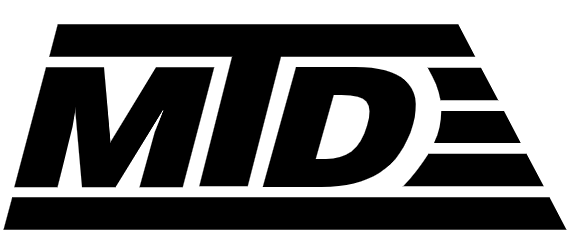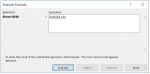Hàm bình phương trong Excel là công thức nhân 1 số với chính nó, mở rộng ra là hàm nhân một số 1 với số lần nhất định. Đây là một công cụ tính lũy thừa khá mạnh trong Excel, giúp cho công việc tin học văn phòng trở nên thuận lợi hơn.
Hàm bình phương trong Excel là hàm phục vụ cho việc tính toán, phép tính này còn được gọi là quá trình lấy lũy thừa của một số mà trong đó số mũ của nó chính là số lần nhân của số đó, còn phần bình phương chính là luỹ thừa bậc 2 của 1 số. Khi tính toán, chúng ta không thể không dùng đếnthủ thuật Excel này để các thao tác trở nên thuận tiện và thẩm mĩ hơn. Đây cũng chính là nội dung học Excel mà mangtuyendung.vn muốn giới thiệu tới bạn đọc trong bài viết dưới đây…
Mục Lục Bài Viết
I. Tìm hiểu về hàm POWER là gì?
1. Công thức tạo hàm bình phương trong Microsoft Excel
=POWER(number,index number)
Trong đó:
- NUMBER: Chính là phần cơ số, là số mà chúng ta muốn tính lũy thừa bằng hàm bình phương trong Excel. Chúng ta có thể nhập bất kỳ số thực nào để thực hiện tính lũy thừa.
- INDEX NUMBER: Chính là số mũ mà chúng ta muốn sử dụng tính lũy thừa khi học Excel.
2. Hướng dẫn dùng hàm POWER – hàm bình phương trong Excel
Chúng ta sẽ bắt đầu học Excel với hàm bình phương trong Excel bằng cách làm việc với bảng dữ liệu dưới đây để thực hiện tính toán kết quả với lũy thừa đã cho.
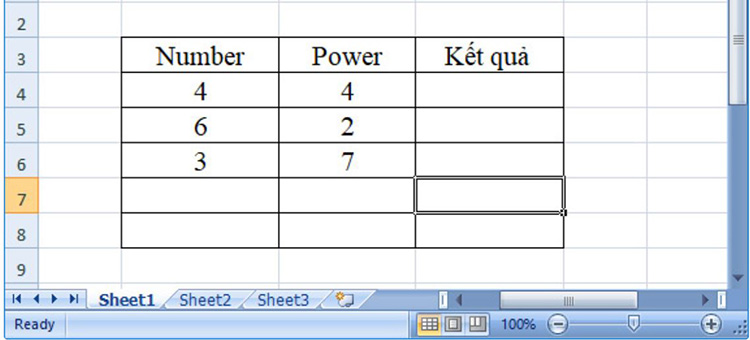
Hướng dẫn dùng hàm POWER – hàm bình phương trong Excel
Tại ô nhập kết quả của hàm chúng ta nhập công thức =POWER(C4,D4) và nhấn Enter.
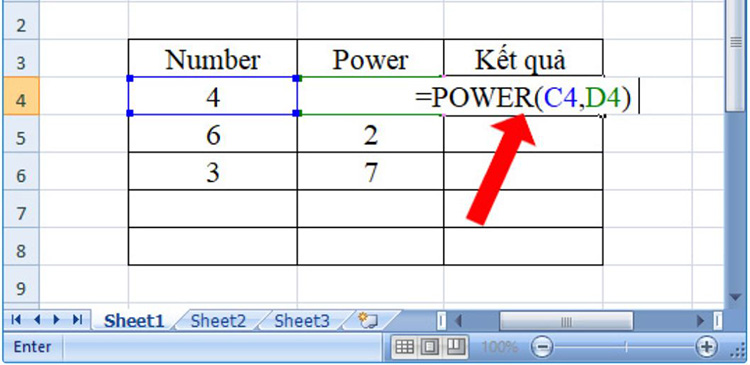
Nhập kết quả
Ngay lập tức thủ thuật Excel trên sẽ trả về kết quả như trong hình.
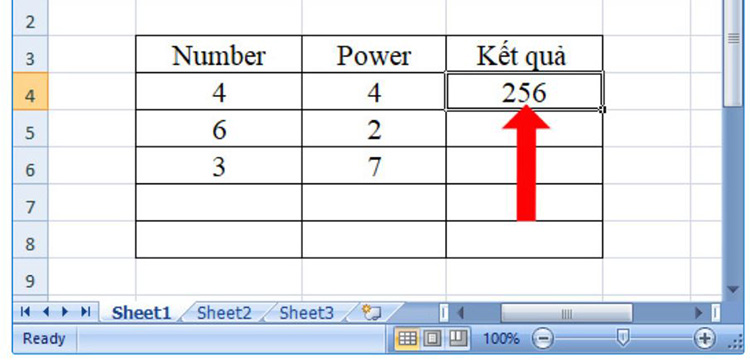
Kết quả
Để nhập nốt kết quả cho những số ở phần tiếp theo, bạn chỉ cần thực hiện thủ thuật Excel kéo kết quả ở ô đầu tiên xuống những ô còn lại là xong.
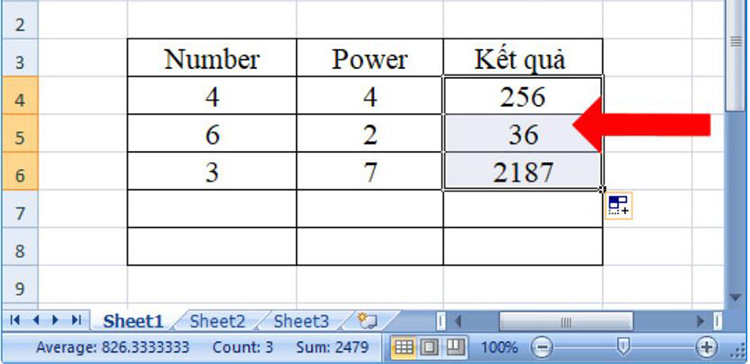
Nhập nốt kết quả
II. Ứng dụng của hàm POWER – hàm bình phương trong Excel trên thực tế
1. Ứng dụng trong Toán học
Hầu hết các bạn đã được học và biết đến cách tính bình phương cơ số mũ bằng phương pháp Toán học phổ thông thông thường. Tuy nhiên, bạn lại chưa biết cách tính bình phương với cơ số mũ bằng 2 hoặc hơn thế bằng thủ thuật Excel. Vì vậy cho nên khi gặp phải những bài toán khó, yêu cầu cao hơn khi tính bình phương chứa số thập phân thì bạn lại loay hoay và chưa tìm được ra cách tính nhanh nhất, làm mất thời gian tính toán của bạn, và nhất là các giờ kiểm tra hay thậm chí là thi cử.online. Vì vậy, khi bạn học Excel và ứng dụng hàm POWER – hàm bình phương trong Excel thì việc tính bình phương cơ số mũ của bạn trong quá trình học sẽ trở nên dễ dàng hơn.
2. Ứng dụng trong các Công ty
Nếu bạn là một nhân viên kế toán, thì việc áp dụng hàm bình phương trong Excel POWER vào việc tính toán sẽ giúp bạn cải thiện đáng kể thời gian và cũng gián tiếp làm tăng hiệu quả công việc.
Ngoài ra, việc học Excel với hàm POWER được ứng dụng trong rất nhiều lĩnh vực của đời sống. Việc sử dụng thủ thuật Excel này không chỉ là giải pháp tối ưu mà còn là giải pháp đột phá bất cứ khi nào cần tính cơ số mũ.
III. Bài tập mẫu hàm POWER
Bài tập mẫu hàm POWER
IV. Một số cách tính tổng bình phương khác trong Excel
1. Sử dụng hàm SUMSQ
Trong Excel có hỗ trợ một thủ thuật Excel – một hàm khác để giúp ta thực hiện được như một hàm bình phương trong Excel. Đó chính là hàm SUMSQ có cú pháp đơn giản như sau:
=SUMSQ(number1,number2,…)
- number1: là giá trị đầu tiên trong hàm bình phương trong Excel mà bạn muốn tình bình phương (đây là tham số bắt buộc)
- number2,…: là các giá trị tiếp theo bạn muốn thực hiện tính bình phương (đây là tham số tùy chọn)
Thủ thuật Excelnày sẽ trả sẽ về kết quả là tổng bình phương của các số
Lưu ý:
- Với các giá trị number là số, giá trị logic hay kiểu biểu thị văn bản cho số thì hàm bình phương trong Excel sẽ được tính khi gõ trực tiếp trong công thức.
- Với các phần giá trị number là mảng hay tham chiếu thì chỉ các giá trị số trong mảng mới được tính đến, còn các giá trị logic, văn bản, ô trống hay giá trị lỗi sẽ lần lượt bị bỏ qua.
- Với các phần dữ liệu number là giá trị lỗi hay văn bản hàm thường trả về giá trị lỗi do không thể thực hiện chuyển đổi sang kiểu số.
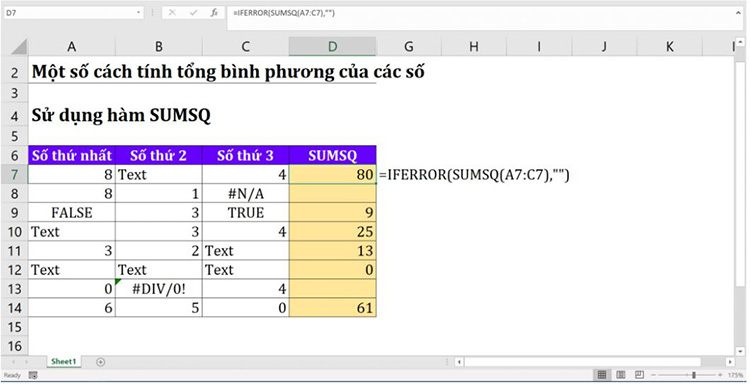
Sử dụng hàm SUMSQ
2. Sử dụng hàm mảng
Ta có thể thấy, trong quá trình học Excel, khi dùng hàm bình phương trong Excel SUMSQ, nếu một trong các đối số cụ thể của hàm là giá trị có lỗi thì hàm sẽ lập tức trả về lỗi, mặc dù chúng ta có thể đã kết hợp hàm IFERROR để kiểm soát lỗi đó rồi. Tuy nhiên nếu bạn vẫn muốn thực hiện tính tổng bình phương của các giá trị trong hàm sau khi trừ ra các giá trị lỗi thì hàm bình phương trong Excel SUMSQ vẫn chưa thực hiện được, hãy cùng xem cách dùng hàm mảng sau đây để giúp ta tìm ra được cách giải quyết vấn đề đó.
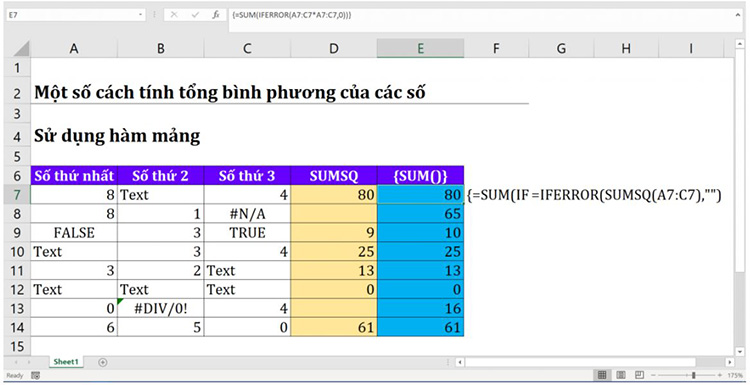
Sử dụng hàm mảng
Để có thể hiểu kỹ hơn về cách mà thủ thuật Excel – hàm mảng này hoạt động, thì bạn cần thực hiện chọn vào 1 ô bất kỳ có công thức (ở đây mình chọn ô E8), sau đó tiếp tục vào Evaluate Formula trên phần chọn Tab Formulas, rồi ấn vào phần Evaluate từng bước
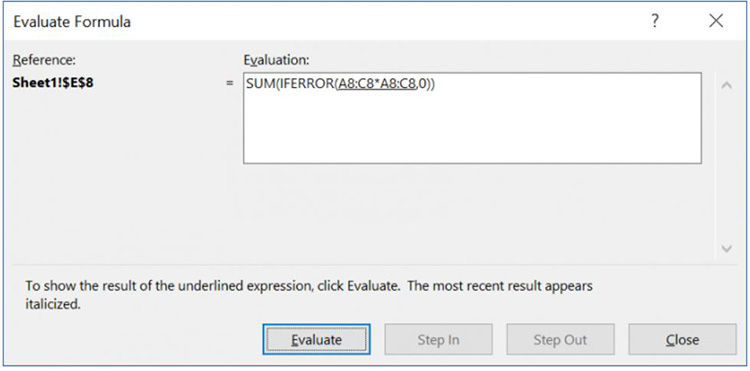
Ấn vào phần Evaluate từng bước
Hàm bình phương trong Excel này sẽ thực hiện nhân lần lượng 2 mảng A8:C8 và A8:C8 lại với nhau (A8 * A8 + B8 * B8 + C8 * C8, do phần dữ liệu trong ô C8 không phải là kiểu số nên lỗi #N/A! sẽ lập tức xuất hiện)
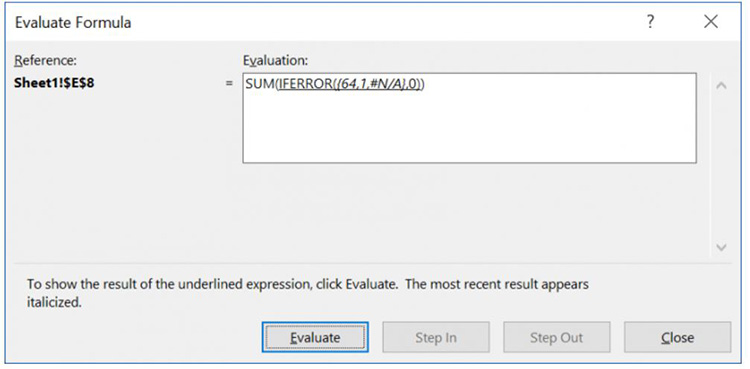
Lỗi #N/A!
Hàm IFERROR sẽ thực hiện đưa lỗi #VALUE! trên thành 0, sau đó hàm SUM trong Excel sẽ tính tổng các số đó lại và trả về kết quả là 65.
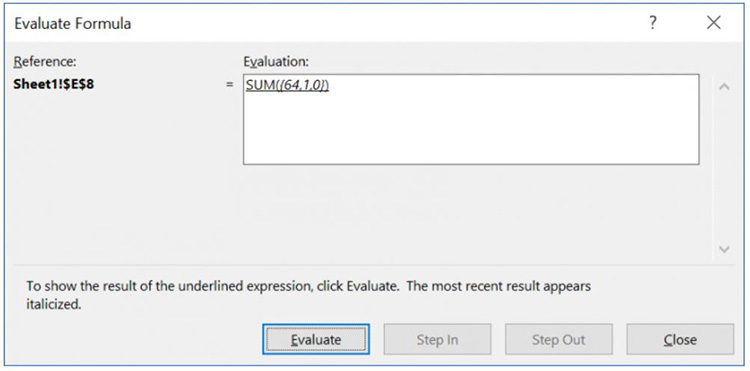
Hàm IFERROR
V. Kết luận
Như vậy trên đây chúng tôi đã gửi tới các bạn hướng dẫn cách học Excel với công thức hàm số mũ, hàm bình phương trong Excel cũng như cách sử dụng kết hợp một số hàm khác để loại bỏ lỗi, tính bình phương của 1 số đơn giản nhất. Hy vọng rằng các bạn sẽ có thêm nhiều kinh nghiệm trong quá trình học Excel và sử dụng Microsoft Excel của mình. Chúc các bạn thao tác cácthủ thuật Excelnhanh chóng, thành công!